「コーディネート詳細」画面
表示イメージ:「コーディネート詳細」画面

<ページURL>
https://ご利用店舗ドメイン/p/coordination/(コーディネートID)
表示イメージはスタートアップテーマ(カスタマイズ前)です。
利用するパーツや項目設定により表示内容やレイアウトを変更できます。詳しくは各システムパーツの説明をご覧ください。
STAFF START(スタッフスタート)連携オプションを利用する際に表示される画面です。
「STAFF START」の利用方法や設定などについて、詳しくは、「STAFF START」のはじめかたをご覧ください。
<ご注意事項>
「LINE STAFF STARTのみ利用(STAFF START(スタッフスタート)連携未利用)」の場合は表示されません。(コーディネートに関する情報を表示するシステムパーツは利用できません。利用できないシステムパーツについては[概要]各画面に表示されるシステムパーツ一覧-「STAFF START」をご覧ください。)
パーツごとの表示イメージと解説
コーディネート詳細エリア(システムパーツグループ)
※注:「LINE STAFF STARTのみ利用(STAFF START(スタッフスタート)連携未利用)」の場合の注意事項
「コーディネート画像」や「スタッフ情報」「コメント」などを配置します。
コーディネート画像パーツ
※注:「LINE STAFF STARTのみ利用(STAFF START(スタッフスタート)連携未利用)」の場合の注意事項
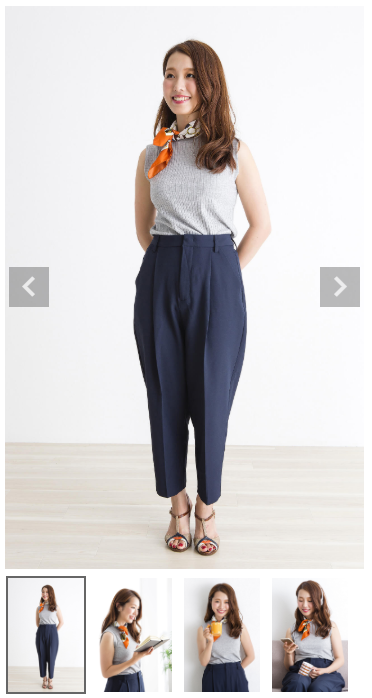
画像サイズ
コーディネート画像のサイズはコマースクリエイター>テーマ>テーマ設定-STAFF START設定-コーディネート画像(メイン)およびコマースクリエイター>テーマ>テーマ設定-STAFF START設定-コーディネート画像(サブ)で変更できます。
スタッフ情報パーツ
※注:「LINE STAFF STARTのみ利用(STAFF START(スタッフスタート)連携未利用)」の場合の注意事項
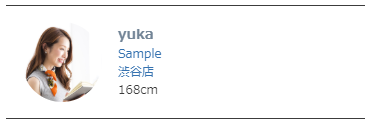
作成日時パーツ
※注:「LINE STAFF STARTのみ利用(STAFF START(スタッフスタート)連携未利用)」の場合の注意事項

コーディネートの作成日時を表示できます。
公開日時パーツ
※注:「LINE STAFF STARTのみ利用(STAFF START(スタッフスタート)連携未利用)」の場合の注意事項

コーディネートの公開日時を表示できます。
コーディネート身長パーツ
※注:「LINE STAFF STARTのみ利用(STAFF START(スタッフスタート)連携未利用)」の場合の注意事項

コーディネート投稿時に入力した「身長」を表示できます。
コーディネートコメントパーツ
※注:「LINE STAFF STARTのみ利用(STAFF START(スタッフスタート)連携未利用)」の場合の注意事項

コーディネート投稿時に入力した「コメント」を表示できます。
ハッシュタグパーツ
※注:「LINE STAFF STARTのみ利用(STAFF START(スタッフスタート)連携未利用)」の場合の注意事項

コーディネート投稿時に入力した「ハッシュタグ」を表示できます。
着用アイテム
※注:「LINE STAFF STARTのみ利用(STAFF START(スタッフスタート)連携未利用)」の場合の注意事項
着用アイテム(カート・バリエーションごとにボタン)パーツ
コーディネートに使用した商品として、コーディネート投稿時に「商品情報」に登録した商品が表示されます。
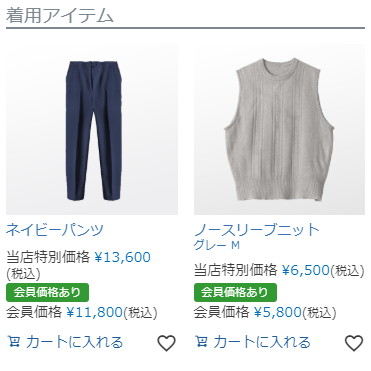
バリエーション(カラー・サイズなど)が登録されている商品の場合
コーディネートに使用したバリエーションを表示できます。
※バリエーション価格が設定されている場合は、コーディネートに使用したバリエーション価格が表示されます。
スタッフが着用した実際のサイズを表示できます。
スタッフの身長情報や写真とあわせて、お客様が購入する商品のバリエーションを検討する際に役立つコンテンツとなります。
[カートに入れる]ボタンを押下すると、バリエーション選択モーダルが表示され、購入するバリエーションを選択してカートに入れられます。
コーディネート画像のサイズについて
コマースクリエイター>テーマ>テーマ設定-商品画像サイズ設定-商品一覧で変更できます。
カートボタンの表示やメッセージ、設定方法について
商品グループ-カート・バリエーションごとにボタンパーツをご覧ください。
着用アイテム(カート・セレクトボックスのみ)パーツ
※注:「LINE STAFF STARTのみ利用(STAFF START(スタッフスタート)連携未利用)」の場合の注意事項
- コーディネートに使用した商品として、コーディネート投稿時に「商品情報」に登録した商品が表示されます。
- バリエーション(カラー・サイズなど)が登録されている商品は、コーディネートに使用したバリエーションを表示できます。
- スタッフが着用した実際のサイズを表示できます。
- スタッフの身長情報や写真とあわせて、お客様が購入する商品のバリエーションを検討する際に役立つコンテンツとなります。
※バリエーション価格が設定されている場合は、コーディネートに使用したバリエーション価格が表示されます。
バリエーションが登録されている商品はカートに入れるボタンを押下するとバリエーション選択モーダルが表示され、購入するバリエーションを選択してカートに入れられます。
コーディネート画像のサイズ
コマースクリエイター>テーマ>テーマ設定-商品画像サイズ設定-商品一覧で変更できます。
見出し
コマースクリエイター>メッセージにある「着用アイテム見出し」にて変更できます。
カートボタンの表示やメッセージ、設定方法については商品グループ-カート・セレクトボックスのみパーツをご覧ください。
着用アイテム(お気に入りボタンのみ・カートボタンなし)パーツ
※注:「LINE STAFF STARTのみ利用(STAFF START(スタッフスタート)連携未利用)」の場合の注意事項
- コーディネートに使用した商品として、コーディネート投稿時に「商品情報」に登録した商品が表示されます。
- バリエーション(カラー・サイズなど)が登録されている商品は、コーディネートに使用したバリエーションを表示できます。
- スタッフが着用した実際のサイズを表示できます。
- スタッフの身長情報や写真とあわせて、お客様が購入する商品のバリエーションを検討する際に役立つコンテンツとなります。
※バリエーション価格が設定されている場合は、コーディネートに使用したバリエーション価格が表示されます。
お気に入りボタンのみが表示されます。
カートボタンが不要な場合にご利用いただけるパーツです。
コーディネート画像のサイズ
コマースクリエイター>テーマ>テーマ設定-商品画像サイズ設定-商品一覧で変更できます。
カートボタンの表示については商品グループ-お気に入りボタンのみ・カートボタンなしパーツをご覧ください。
着用アイテム表示商品が「在庫切れ」「非表示設定(公開しない)」の場合の表示

「在庫切れ」となった場合
「在庫切れ」と表示されます。
表示文言の変更は、「商品グループ」画面-在庫なし表示テキストをご覧ください。
バリエーション商品の場合の、表示については「商品グループ」画面-カートボタンパーツ「在庫表示について」をご覧ください。
「非表示設定(公開しない)」とした場合
運用>商品管理>商品新規登録・商品基本情報編集-商品基本情報「書品名」欄にある「ステータス:公開」のチェックを外した商品を指します。
「非表示」設定商品は、アイテム一覧上でも非表示となります。(掲載されません。)
その他のコーディネート(新着順)パーツ
※注:「LINE STAFF STARTのみ利用(STAFF START(スタッフスタート)連携未利用)」の場合の注意事項
コーディネートを投稿したスタッフの他のコーディネートを新着順で表示します。(最大10件)
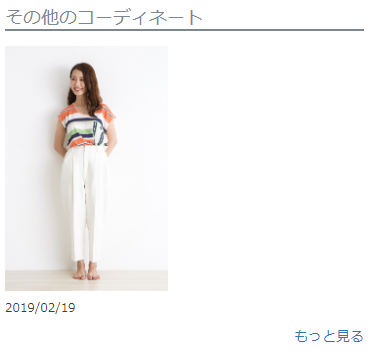
見出し
コマースクリエイター>メッセージにある「その他のコーディネート(新着順)見出し」にて変更できます。
コーディネート画像のサイズ
コマースクリエイター>テーマ>テーマ設定-STAFF START設定-コーディネート詳細(新着順)で変更できます。
その他のコーディネート(人気順)パーツ
※注:「LINE STAFF STARTのみ利用(STAFF START(スタッフスタート)連携未利用)」の場合の注意事項
コーディネートを投稿したスタッフの他のコーディネートを人気順(ランキング)で表示します。(最大10件)
人気順はSTAFF STARTにて集計した内容となり、集計対象は過去1週間(1日から7日前)のPVです。人気順集計の詳細はバニッシュスタンダード社へお問い合わせください。
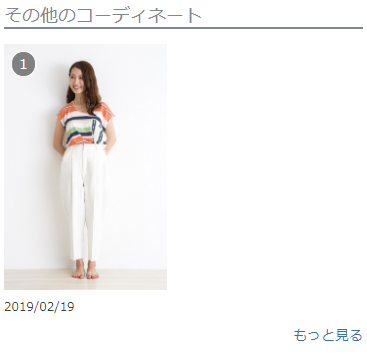
見出し
コマースクリエイター>メッセージにある「その他のコーディネート(人気順)見出し」にて変更できます。
コーディネート画像のサイズ
コマースクリエイター>テーマ>テーマ設定-STAFF START設定-コーディネート詳細(人気順)で変更できます。
商品数表示カートボタン(フリーパーツ)
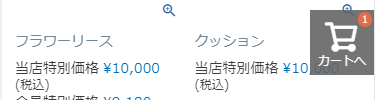
商品グループページ右下に固定表示されます。
カート内の商品数を表示する特殊なclass名「fs-client-cart-count」が記載されています。